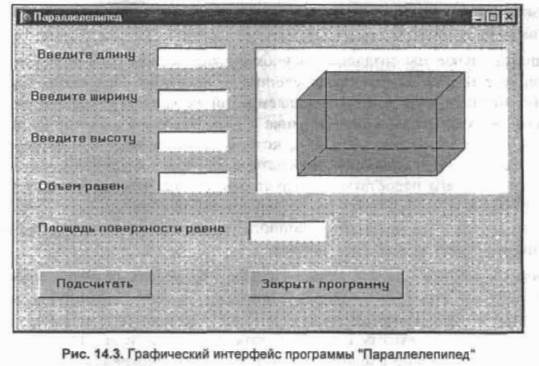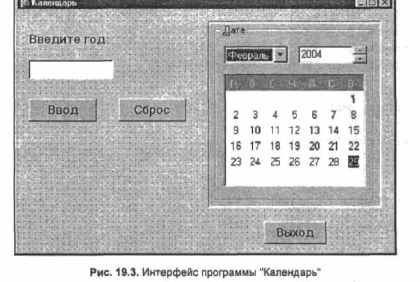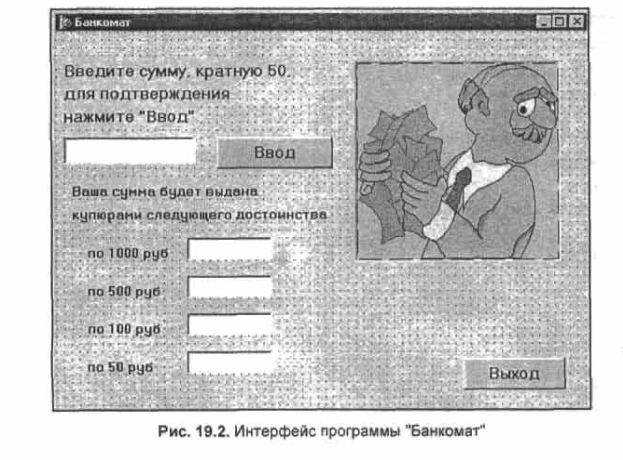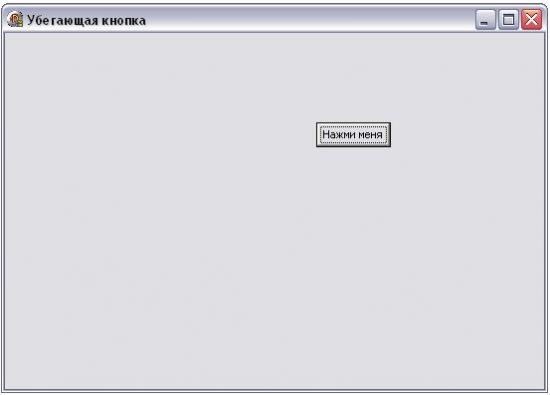Заглавная страница Избранные статьи Случайная статья Познавательные статьи Новые добавления Обратная связь КАТЕГОРИИ: ТОП 10 на сайте Приготовление дезинфицирующих растворов различной концентрацииТехника нижней прямой подачи мяча. Франко-прусская война (причины и последствия) Организация работы процедурного кабинета Смысловое и механическое запоминание, их место и роль в усвоении знаний Коммуникативные барьеры и пути их преодоления Обработка изделий медицинского назначения многократного применения Образцы текста публицистического стиля Четыре типа изменения баланса Задачи с ответами для Всероссийской олимпиады по праву 
Мы поможем в написании ваших работ! ЗНАЕТЕ ЛИ ВЫ?
Влияние общества на человека
Приготовление дезинфицирующих растворов различной концентрации Практические работы по географии для 6 класса Организация работы процедурного кабинета Изменения в неживой природе осенью Уборка процедурного кабинета Сольфеджио. Все правила по сольфеджио Балочные системы. Определение реакций опор и моментов защемления |
Ко 2 ступени Государственного экзаменаСтр 1 из 5Следующая ⇒
Вопросы Ко 2 ступени Государственного экзамена по дисциплине «Программирование на языках высокого уровня» для специальности 230101 «Вычислительные машины, комплексы, системы и сети»
1.В среде Delphi v. 6.0 создать программу «Параллелепипед», которая будет рассчитывать площадь, периметр параллелепипеда по заданным сторонам. 2. В среде Delphi v. 6.0 создать программу «Вклад», которая будет рассчитывать величину денежного вклада на определенный срок под определенный процент. 3. В среде Delphi v. 6.0 создать программу «Тест», которая будет задавать 3 вопроса и при определять правильность ответа при 3 вариантах. 4. В среде Delphi v. 6.0 создать программу «Текущее время и дата», которая будет показывать на экране текущее время и дату. 5. В среде Delphi v. 6.0 создать программу «Бросок кубика», которая по щелчку мышью на кнопке "Бросок кубика" будет в произвольном порядке выдавать сообщение, информирующее о числе, соответствующем стороне игрального кубика. (числа от 1 до 6) 6. В среде Delphi v. 6.0 создать программу «Хамелеон», которая позволит при нажатии на кнопку определенного цвета изменять цвет (задать 6 цветов) формы. 7. В среде Delphi v. 6.0 создать программу «Калькулятор», которая может выполнять простые арифметические действия над действительными числами. 8. В среде Delphi v. 6.0 создать программу «Хронометр», которая будет рассчитывать промежуток времени между двумя заданными моментами. 9. В среде Delphi v. 6.0 создать программу «Плеер», которая после запуска программы в окне изображается музыкальный проигрыватель, использовать все доступные возможности оформления. 10. В среде Delphi v. 6.0 создать программу «Проценты», которая будет при нажатии кнопки "Рассчитать" в третье поле выводится вычисленные проценты от числа. 11. В среде Delphi v. 6.0 создать программу «Диалог», которая будет вести диалог с пользователем, задавать вопросы и при определенных ответах, должны появляться определенные реплики. 12. В среде Delphi v. 6.0 создать программу «Двигающаяся кнопка», когда по щелчку мышью на кнопке кнопка либо останавливается, либо двигается. 13. В среде Delphi v. 6.0 создать программу «Календарь»,в которой можно будет найти определенную дату, день недели, месяц, год. 14. В среде Delphi v. 6.0 создать программу «Банкомат», которая будет рассчитывать количество купюр, наминалом 50, 100, 500 и 1000 рублей будет выдано.
15. В среде Delphi v. 6.0 создать программу «Изменение заголовка формы», которая позволит по щелчку мышью на кнопке "Сменить заголовок окна" изменять заголовок окна. 16. В среде Delphi v. 6.0 создать программу «Прыгающая кнопка», которая после запуска программы в окне изображается беспорядочно прыгающая кнопка 17. В среде Delphi v. 6.0 создать программу «Угадай число», которая производит сравнение вводимого числа с компьютерным вариантом. 18. В среде Delphi v. 6.0 создать программу «Падение с ускорением», которая продемонстрирует мяч, падающий с высоты с ускорением. 19. В среде Delphi v. 6.0 создать программу «Альбом», которая позволит просматривать изображения, выбранные из альбома. 20. В среде Delphi v. 6.0 создать программу «Головоломка», в которой нужно будет из заданного набора чисел выбрать те, суммам которых составит 50. 21. В среде Delphi v. 6.0 создать программу «Справочник», в которой будут названия цвета, и при выборе любого цвета из списка будет определяться его код в формате RGB. 22. В среде Delphi v. 6.0 создать программу «Мячик, отскакивающий от границ», которая выведет на экран, мячик, отскакивающий от границ формы. 23. В среде Delphi v. 6.0 создать программу «Ваш вес», которая может определить идеальный вес человека при вводе в поле его рост и вес. 24. В среде Delphi v. 6.0 создать программу «Убегающая кнопка», которая выведет на экран кнопку, на которую никак нельзя нажать. 25. В среде Delphi v. 6.0 создать программу «Электронные часы», которая будет выводить на экран изображение электронных часов и текущее время, день недели и дату.
Преподаватель _____________ Набиева Н.А.
Программа «Параллелепипед» Цель:- вспомнить формулы, научиться составлять программу для вычисления площади и периметра параллелепипеда
Листинг программы: procedureTForml.ButtonlClick(Sender:TObject); vara,b,c,s,v:integer; begin a:=StrtoInt(Editl.Text); b:=StrtoInt(Edit2.Text); c:=StrtoInt(Edit3.Text); v:=a*b*c; s:=2*(a*b+a*c+b*c); Edit4.Text:=InttoStr(v); Edit5.Text:=InttoStr(s); end; procedureTForml.Button2Click(Sender:TObject); begin close end; end.
Сохраните проект.
Программа «Вклад»
Листинг программы
procedureTForml.ButtonlClick(Sender:TObject); var i,srok,rub,kop: integer; vkl,pro,drb,drb1:real; begin vkl:=StrtoFloat(Editl.Text); srok:=StrtoInt(Edit2.Text); pro:=StrtoFloat(Edit3.Text); for i:=l to srok do vkl:=vkl+vkl*pro/100; rub:=trunc(vkl); Edit4.Text:=InttoStr(rub); drb:=vkl-rub; drb1:=drb*100; kop:= round(drbi); Edit5.Text:=InttoStr(kop) end; procedureTForml.Button2Click(Sender:TObject); begin Editl.Text:=’-1'; Edit2.Text:=’ ’; Edit3.Text:=’ ’; Edit4.Text:=' '; Edit5.Text:=' ' end; procedureTForml.Button3Click(Sender:TObject); begin close end; end. Программа «Тест»
Procedure TForml.Buttonl ClickfSender:TObject); var k:integer;: begin k:=StrtoInt(Editl.Text); if k=1957 then Label1.Caption:='Bы ответили правильно’ else Label1.Caption:='Bы ошиблись' end;
procedure TForml.Button2 Click(Sender:TObject); begin Form1.Show end;
procedure TForml.Button3 Click(Sender:TObject); begin Close end; end. Программа «Хамелеон».
procedureTForml.RadioButtonlClick(Sender:TObject); begin Forml.Color:=clRed; end; procedureTForml.RadioButton2Click(Sender:TObject); begin Forml.Color:=clLime; end; procedureTForml.RadioButton3Click(Sender:TObject); begin Forml.Color:=clBlue; end; procedureTForml.RadioButton4Click(Sender:TObject); begin Forml.Color:=clTeal; end; procedureTForml.RadioButton5Click(Sender:TObject); begin Forml.Color:=clYellow; end; procedureTForml.RadioButton6Click(Sender:TObject); begin Forml.Color:=clFuchsia; end; procedureTForml.RadioButton7Click(Sender:TObject); begin Forml.Color:=clGreen; end;
и так же для оставшихся. Схраните проект. Программа «Хронометр» Цели: - научиться строить программу, которая бы рассчитывала промежуток между двумя временам
Листинг программы: Procedure TForml.ButtonlClick(Sender:TObject); varcl,ml,c2,m2,c3,m3,tl,t2,t3:integer; begin c1:=StrtoInt(Editl.Text); ml:=StrtoInt(Edit2.Text); c2:=StrtoInt(Edit3.Text); m2:=StrtoInt(Edit4.Text); tl:=cl*60+ml; t2:=c2*60+m2; t3:=t2-tl; c3:=t3div60; m3:=t3mod60; Edit5.Text:=InttoStr(сЗ); Edit6.Text:=InttoStr(m3); end;
procedureTForml.Button2Click(Sender:TObject); begin Labelll.Visible:=True; Labell2.Visible:=True end;
procedureTForml.Button3Click(Sender:TObject); begin Close end; end.
Сохраните проект. Программа «ДИАЛОГ» Постановка задачи Создать программу, выполняющую следующие действия.
План разработки программы, 1. Открыть новый проект. 2. Разместить на форме экземпляры компонентов в соответствии с рисунком. 4. Запустить программу, затем закрыть окно проекта, щелкнув на кнопке Выход. 5. Выполнить следующие действия:
12. Программа "Двигающая кнопка" Цель работы: - создать программу, выполняющую следующие действия: 1. По щелчку мышью на кнопке кнопка либо останавливается, либо двигается.
2. Для выхода из программы необходимо щелкнуть мышью на закрывающей кнопке в строке заголовка.
Описание плана разработки программы 1. Открыть новый проект. 2. Разместить на форме экземпляры компонентов: кнопку Button, таймер Timer. Кнопка включает и выключает таймер, а таймер двигает кнопку. 3. Выполнить следующие действия:
4. Сохраните проект, запустите и протестируйте его. Программа «Календарь»
Программный код проекта "Календарь" procedure TForml.Button1Click(Sender: TObject); var к:integer; begin Label2.Visible:=True; Label2.Caption: = 'Данный год'; Label3.Visible:=True; k:=StrtoInt(Editl.Text); if к mod 100 <>0 then if к mod 4 =0 then Label3.Caption:='является високосным' else Label3.Caption:='He является високосным' else if k mod 400 =0 then Label3.Caption:='является високосным' else Label3.Caption:='не является високосным' end;
procedure TForml.Button2Click(Sender: TObject); begin close end;
procedure TForml.Button3Click(Sender: TObject); begin Editl.Text:=’-1'; Label2.Visible:=False; Label3.Visible:=False end; end.
Программа «БАНКОМАТ»
procedure TForml.ButtonlClick(Sender: TObject); begin close end; procedure TForml.Button2Click(Sender: TObject); var sum, k1000, k500, к100, k50, ost1000,ost500,ost100:integer; begin sum:=StrtoInt(Editl.Text); k1000:=sum div 1000; ost1000:=sum mod 1000; k500:=ost1000 div 500; ost500:=ost1000 mod 500; k100:=ost500 div 100; ost100:=ost500 mod 100; k50:=ost100 div 50; Edit2.Text:=InttoStr(kl000); Edit3.Text:=InttoStr(k500); Edit4.Text:=InttoStr(klOO); Edit5.Text:=InttoStr(k50) end; end.
Программа «Угадай число»
Компьютер загадывает число в диапазоне от 1 до 30. Задача пользователя угадать это число. Компьютер подсказывает "больше" или "меньше". Разместите на форме компоненты Задайте в инспекторе объектов (Object Inspector) начальные значения Label1 Caption: Угадайте число от 1 до 30
Edit1 Text: Введите число
Button1 Caption: OK Переключитесь на вкладку Events и для компонента Button1 напротив события OnClick сделайте двойной щелчок. Будет автоматически создана процедура Button1Click. Впишите следующий код: procedure TForm1.Button1Click(Sender: TObject); Begin if StrToInt(Edit1.Text) < Number then Label1.Caption:= 'Больше'; if StrToInt(Edit1.Text) > Number then Label1.Caption:= 'Меньше'; if StrToInt(Edit1.Text) = Number then Label1.Caption:= 'Угадали'; end; Теперь для компонента Form1 для события OnCreate задайте следующий код: procedure TForm1.FormCreate(Sender: TObject); Begin Randomize; Number:= Random(30)+1; end; Переменную Number, в которой сохраняется задуманное компьютером число необходимо объявить в разделе Var: Var Form1: TForm1; Number: Integer; Запустите программу. Run. Begin Shape2.Top:= Shape2.Top + G; // приращение движения G:= G + 1; // приращение ускорения // проверка на достижения нижней границы формы if Shape2.Top > Form1.ClientHeight - 2 * Shape2.Height then Timer1.Enabled:= false; end; Аналогично выберите кнопку Button1 и создайте процедуру на событие OnClick procedure TForm1.Button1Click(Sender: TObject); Begin Shape1.Visible:= false; Timer1.Enabled:= true; Button1.Enabled:= false; Shape2.Top:= 8; G:= 1; end; В окне кода не забыть в разделе Var прописать Var Form1: TForm1; G: Integer; Запустите программу. Run. Программа «Альбом» Цель работы: - создать программу, выполняющую следующие действия: 1. После запуска программы в окне изображается рисунок.
2. По щелчку мышью на рисунке появляется диалоговое окно. 3. Выбрать в открывшемся диалоговом окне любой другой рисунок.
4. Для выхода из программы необходимо щелкнуть мышью на закрывающей кнопке в строке заголовка. Описание плана разработки программы 1. Открыть новый проект. 2. Разместить на форме экземпляры компонентов: панель Panel, рисунок Image, диалоговое окно OpenDialog. 3. Выполнить следующие действия:
4. Сохраните проект, запустите и протестируйте его.
Листинг подпрограммы procedure TForm1.Image1Click (Sender: TObject); begin OpenDialog1.Execute; Image1.Picture.LoadFromFile (OpenDialog1.FileName); end; Программа «Головоломка». Цель работы: - создать компьютерную версию одной из головоломок Самуэля Ллойда: из заданного набора чисел надо выбрать те, сумма которых составит 50. Числа, которые избрал Ллойд для своей головоломки: 25, 27, 3, 12, 6, 15, 9, 30, 21, 19.
Выполнить следующие действия: 1. После запуска программы в окне изображается список чисел Ллойда. 2. Выбираем с помощью флажков числа и помещаем в правое окно. 3. Сумма выбранных чисел представлена в виде надписи. 4. Для выхода из программы необходимо щелкнуть мышью на закрывающей кнопке в строке заголовка. Описание плана разработки программы 1. Открыть новый проект. 2. Разместить на форме экземпляры компонентов: список флажков CheckListBox, надпись Label, список ListBox. 3. Выполнить следующие действия:
4. Сохраните проект, запустите и протестируйте его. Листинг подпрограммы
procedure TForm1.CheckListBox1ClickCheck (Sender: TObject); var i, s: Integer; begin ListBox1.Clear; for i: = 0 to CheckListBox1.Items.Count-1 do if CheckListBox1.Checked[i] then ListBox1.Items.Add (CheckListBox1.Items[i]); s:= 0; for i:= 0 to ListBox1.Items.Count -1 do s:= s + StrToInt(ListBox1.Items[i]); Label1.Caption:= 'Сумма: ' + IntToStr(s); if s = 50 then begin Label1.Caption:= 'Сумма:' + IntToStr (s); CheckListBox1.Enabled:= False; ListBox1.Enabled:= False; end; end;
Begin // движение - изменение положения шарика Shape1.Left:= Shape1.Left + dx; Shape1.Top:= Shape1.Top + dy; // проверка на выход за границы формы if (Shape1.Left + Shape1.Width >= Form1.ClientWidth) or (Shape1.Left <= 1) then dx:= -dx; // если достигли границы меняем направление if (Shape1.Top + Shape1.Height >= Form1.ClientHeight) or (Shape1.Top <= 1) then dy:= -dy; // если достигли границы меняем направление end; В окне кода не забыть проинициализировать значение переменных dx, dy начальными значениями. В разделе Var прописываем Var Form1: TForm1; dx: integer = 5; // приращение движения по X, Y dy: integer = 5; Запустите программу. Run Программа «СПРАВОЧНИК» Постановка задачи Создать программу, выполняющую следующие действия.
План разработки программы, 1. Открыть новый проект. 4. Запустить программу, затем закрыть окно проекта, щелкнув на кнопке Выход. 5. Выполнить следующие действия:
6. Выделить объект ListBox1, найти свойство Items, щелкнуть на кнопке с тремя точками, расположенными справа от него. В появившемся окне встроенного редактора ввести названия цветов, каждый на новой строке.
7. Сохранить набранный текст под именем Color.txt. Для этого нажмите правую клавишу мыши и выберите режим Save. Для выхода из встроенного редактора щелкните на кнопке OK. 8. Выполнить следующие действия:
9. Сохранить проект окончательно, запустить и протестировать его.
Программа «ВАШ ВЕС» Постановка задачи Пусть оптимальный вес человека определяется как рост минус 100. Если фактический вес человека меньше оптимального, то будем считать его худым, если больше, то полным.
План разработки программы 1. Открыть новый проект. 4. Ввести в раздел VAR переменные для сохранения значений: фактического веса (faktW), В начале будем считать, что все данные у нас целые числа: VAR factW, optW, Rost, Delta: integer; 5. Создать процедуру, реагирующую на щелчок по кнопке Button1, и заполнить ее следующим кодом:
Пояснение
24. Программа «Убегающая кнопка»
Программа создает кнопку на которую нельзя никак нажать. Caption: Нажми меня Теперь переключитесь на вкладку Events здесь же, напротив события OnMouseMove, в пустом поле сделайте двойной щелчок. Это автоматически создаст процедуру с именем Button1MouseMove. Впишите следующий код procedure TForm1.Button1MouseMove(Sender: TObject; Shift: TShiftState; X, Y: Integer); Begin Button1.Top:= Random(Form1.ClientHeight - Button1.Height); Button1.Left:= Random(Form1.ClientWidth - Button1.Width); end; Запустите программу Run
Вопросы ко 2 ступени Государственного экзамена по дисциплине «Программирование на языках высокого уровня» для специальности 230101 «Вычислительные машины, комплексы, системы и сети»
1.В среде Delphi v. 6.0 создать программу «Параллелепипед», которая будет рассчитывать площадь, периметр параллелепипеда по заданным сторонам. 2. В среде Delphi v. 6.0 создать программу «Вклад», которая будет рассчитывать величину денежного вклада на определенный срок под определенный процент. 3. В среде Delphi v. 6.0 создать программу «Тест», которая будет задавать 3 вопроса и при определять правильность ответа при 3 вариантах. 4. В среде Delphi v. 6.0 создать программу «Текущее время и дата», которая будет показывать на экране текущее время и дату. 5. В среде Delphi v. 6.0 создать программу «Бросок кубика», которая по щелчку мышью на кнопке "Бросок кубика" будет в произвольном порядке выдавать сообщение, информирующее о числе, соответствующем стороне игрального кубика. (числа от 1 до 6) 6. В среде Delphi v. 6.0 создать программу «Хамелеон», которая позволит при нажатии на кнопку определенного цвета изменять цвет (задать 6 цветов) формы. 7. В среде Delphi v. 6.0 создать программу «Калькулятор», которая может выполнять простые арифметические действия над действительными числами. 8. В среде Delphi v. 6.0 создать программу «Хронометр», которая будет рассчитывать промежуток времени между двумя заданными моментами. 9. В среде Delphi v. 6.0 создать программу «Плеер», которая после запуска программы в окне изображается музыкальный проигрыватель, использовать все доступные возможности оформления. 10. В среде Delphi v. 6.0 создать программу «Проценты», которая будет при нажатии кнопки "Рассчитать" в третье поле выводится вычисленные проценты от числа. 11. В среде Delphi v. 6.0 создать программу «Диалог», которая будет вести диалог с пользователем, задавать вопросы и при определенных ответах, должны появляться определенные реплики. 12. В среде Delphi v. 6.0 создать программу «Двигающаяся кнопка», когда по щелчку мышью на кнопке кнопка либо останавливается, либо двигается. 13. В среде Delphi v. 6.0 создать программу «Календарь»,в которой можно будет найти определенную дату, день недели, месяц, год. 14. В среде Delphi v. 6.0 создать программу «Банкомат», которая будет рассчитывать количество купюр, наминалом 50, 100, 500 и 1000 рублей будет выдано. 15. В среде Delphi v. 6.0 создать программу «Изменение заголовка формы», которая позволит по щелчку мышью на кнопке "Сменить заголовок окна" изменять заголовок окна. 16. В среде Delphi v. 6.0 создать программу «Прыгающая кнопка», которая после запуска программы в окне изображается беспорядочно прыгающая кнопка 17. В среде Delphi v. 6.0 создать программу «Угадай число», которая производит сравнение вводимого числа с компьютерным вариантом. 18. В среде Delphi v. 6.0 создать программу «Падение с ускорением», которая продемонстрирует мяч, падающий с высоты с ускорением. 19. В среде Delphi v. 6.0 создать программу «Альбом», которая позволит просматривать изображения, выбранные из альбома. 20. В среде Delphi v. 6.0 создать программу «Головоломка», в которой нужно будет из заданного набора чисел выбрать те, суммам которых составит 50. 21. В среде Delphi v. 6.0 создать программу «Справочник», в которой будут названия цвета, и при выборе любого цвета из списка будет определяться его код в формате RGB. 22. В среде Delphi v. 6.0 создать программу «Мячик, отскакивающий от границ», которая выведет на экран, мячик, отскакивающий от границ формы. 23. В среде Delphi v. 6.0 создать программу «Ваш вес», которая может определить идеальный вес человека при вводе в поле его рост и вес. 24. В среде Delphi v. 6.0 создать программу «Убегающая кнопка», которая выведет на экран кнопку, на которую никак нельзя нажать. 25. В среде Delphi v. 6.0 создать программу «Электронные часы», которая будет выводить на экран изображение электронных часов и текущее время, день недели и дату.
Преподаватель _____________ Набиева Н.А.
Программа «Параллелепипед» Цель:- вспомнить формулы, научиться составлять программу для вычисления площади и периметра параллелепипеда
Листинг программы: procedureTForml.ButtonlClick(Sender:TObject); vara,b,c,s,v:integer; begin a:=StrtoInt(Editl.Text); b:=StrtoInt(Edit2.Text); c:=StrtoInt(Edit3.Text); v:=a*b*c; s:=2*(a*b+a*c+b*c); Edit4.Text:=InttoStr(v); Edit5.Text:=InttoStr(s); end; procedureTForml.Button2Click(Sender:TObject); begin close end; end.
Сохраните проект.
Программа «Вклад»
Листинг программы procedureTForml.ButtonlClick(Sender:TObject); var i,srok,rub,kop: integer; vkl,pro,drb,drb1:real; begin vkl:=StrtoFloat(Editl.Text); srok:=StrtoInt(Edit2.Text); pro:=StrtoFloat(Edit3.Text); for i:=l to srok do vkl:=vkl+vkl*pro/100; rub:=trunc(vkl); Edit4.Text:=InttoStr(rub); drb:=vkl-rub; drb1:=drb*100; kop:= round(drbi); Edit5.Text:=InttoStr(kop) end; procedureTForml.Button2Click(Sender:TObject); begin Editl.Text:=’-1'; Edit2.Text:=’ ’; Edit3.Text:=’ ’; Edit4.Text:=' '; Edit5.Text:=' ' end; procedureTForml.Button3Click(Sender:TObject); begin close end; end. Программа «Тест»
Procedure TForml.Buttonl ClickfSender:TObject); var k:integer;: begin k:=StrtoInt(Editl.Text); if k=1957 then Label1.Caption:='Bы ответили правильно’ else Label1.Caption:='Bы ошиблись' end;
procedure TForml.Button2 Click(Sender:TObject); begin Form1.Show end;
procedure TForml.Button3 Click(Sender:TObject); begin Close end; end.
|
|||||||||||||||||||||||||||||||||||||||||||||||||||||||||||||||||||||||||||||||||||||||||||||||||||||||||||||||||||||||||||||||||||||||||||||||||||||||||||||||||||||||||||||||||||||||||||||||||||||||||||||||||
|
Последнее изменение этой страницы: 2016-09-13; просмотров: 265; Нарушение авторского права страницы; Мы поможем в написании вашей работы! infopedia.su Все материалы представленные на сайте исключительно с целью ознакомления читателями и не преследуют коммерческих целей или нарушение авторских прав. Обратная связь - 18.223.160.61 (0.605 с.) |